Professioneller VOB-, Blu-ray-, 8K- und 4K-HDR-Videoplayer für Heimkino-Erlebnis.
2 Möglichkeiten zum Abspielen von DVDs auf dem Laptop für alle Benutzer [Leitfaden 2025]
Während Streaming-Dienste im Rampenlicht stehen, haben Ihre DVD-Sammlungen etwas ganz Besonderes. Wenn Sie sie neben einem Laptop haben, können Sie die Magie des Kinos zurückbringen! Wie können Sie DVDs auf einem Laptop abspielen? Benötigen Sie ein DVD-Laufwerk? Die gute Nachricht ist, dass Sie sie mit ein paar einfachen Schritten trotzdem auf Ihrem Laptop genießen können! Daher zeigt Ihnen die heutige Anleitung, wie Sie DVDs auf einem Laptop mit oder ohne Laufwerk abspielen können. Machen Sie sich bereit, die DVD einzulegen und abzuspielen!
Führerliste
Schritt 1: Überprüfen Sie das Laufwerk Ihres Laptops Schritt 2: 2 Möglichkeiten zum Abspielen von DVDs auf dem Laptop [Ausführliche Anleitung]Schritt 1: Überprüfen Sie das Laufwerk Ihres Laptops
Als Erstes müssen Sie prüfen, ob Ihr Laptop ein DVD-Laufwerk unterstützt. Die meisten der neuesten Laptopmodelle verfügen nicht mehr über eingebaute Laufwerke. Sie können jedoch problemlos ein externes DVD-Laufwerk verwenden, um DVDs auf Ihrem Laptop abzuspielen! Wie toll ist das denn? Hier sind einige externe Optionen, die Ihnen dabei helfen.
ASUS ZenDrive U9M 8X USB 3.0. Neben seinem schlanken, eleganten Design unterstützt dieses externe DVD-Laufwerk nicht nur DVDs, sondern auch Blu-rays und 4K-Wiedergabe. Es funktioniert auch gut mit Windows und macOS.

ASUS ZenDrive U9M 8X USB 3.0. Schlichtes, einfach zu bedienendes DVD-Laufwerk, das für seine solide und zuverlässige Leistung bekannt ist und DVDs auf einem Laptop lesen und abspielen kann. Es funktioniert mit allen gängigen Laptopmarken wie Apple, Acer, Lenovo, Samsung usw.

LG Electronics GP65NB60 8X USB 2.0. Dieses langlebige DVD-Laufwerk ist nicht nur leicht, schnell und erschwinglich, sondern unterstützt auch DVD- und CD-Formate, sodass Sie viele physische Medien ohne Kompatibilitätsprobleme abspielen können. Es handelt sich außerdem um ein Plug-and-Play-Laufwerk, sodass Sie keine Treiber installieren müssen.

Dies sind nur einige der besten externen Laufwerke, die Sie heute bekommen können! Sobald Sie Ihr externes Laufwerk ausgewählt haben, können Sie es ganz einfach mit Ihrem Laptop verbinden. Hier sind die Schritte, die Sie befolgen müssen:
• Stecken Sie das USB-Kabel ein. Einige Laufwerke haben einen USB-A-Anschluss, andere einen USB-C-Anschluss. Wenn Ihr Laufwerk über USB-C-Anschlüsse verfügt und das Laufwerk über einen USB-A-Anschluss, besorgen Sie sich einen USB-C-auf-USB-A-Adapter.
• Sobald die Verbindung hergestellt ist, sollte Ihr Laptop das externe Laufwerk erkennen und den Media Player öffnen. Falls nicht, können Sie bei Windows zu „Dieser PC“ oder bei Mac-Benutzern zu „Finder“ gehen.
• Legen Sie Ihre CD in das Laufwerksfach ein und schließen Sie es. Jetzt sind Sie fertig! Starten Sie einfach Ihren Media Player oder verwenden Sie einige Ripping-Tools, und schon können Sie DVDs auf Ihrem Laptop abspielen!
Schritt 2: 2 Möglichkeiten zum Abspielen von DVDs auf dem Laptop [Ausführliche Anleitung]
Nachdem Sie Ihr externes DVD-Laufwerk erfolgreich mit Ihrem Laptop verbunden haben, müssen Sie als Nächstes herausfinden, wie Sie es abspielen können. Tatsächlich gibt es zwei verschiedene Möglichkeiten, je nach Ihren Anforderungen an die Wiedergabe von DVDs auf dem Laptop.
Schauen Sie sich die folgende Software an. Jede Software enthält detaillierte Schritte, mit denen Sie DVDs auf Ihrem Laptop abspielen können.
1. 4Easysoft Blu-ray-Player
Wenn Sie eine kostenlose, aber hochwertige DVD-Wiedergabe auf Ihrem Laptop wünschen, 4Easysoft Blu-ray-Player ist eine hervorragende Wahl! Wie der Name schon sagt, ist es nicht nur für die Wiedergabe von DVDs, sondern auch von Blu-rays und verschiedenen Video- und Audioformaten konzipiert, egal ob 1080p- oder 4K-Inhalte. Seine Benutzeroberfläche weist keine komplexen Einstellungen auf, sodass Sie ganz einfach durch Ihre DVD-Titel oder -Kapitel navigieren können. Darüber hinaus verwendet es KI-Technologie, die die Videoqualität aller Ihrer Inhalte verbessert und Ihnen selbst zu Hause ein kinoähnliches Erlebnis bietet. Während der Wiedergabe können Sie auf Wiedergabesteuerungen wie Pause, Schnellvorlauf, Audioauswahl und mehr zugreifen.

Professioneller Player zum Abspielen von DVDs, Ordnern, ISO-Dateien, Blu-rays und weiteren Formaten.
Hochwertiges Video und Audio mit 4K/HD-Video, Dolby, Hi-Res und DTS-Unterstützung.
Kann Videoeffekte und weitere Optionen anpassen und sogar Screenshots machen.
Setzen Sie die Wiedergabe fort, um den Teil fortzusetzen, den Sie unterbrochen haben.
100% Sicher
100% Sicher
Schritt 1Legen Sie Ihre CD in das Laufwerk ein, nachdem Sie den 4Easysoft Blu-ray-Player. Importieren Sie anschließend Ihre eingelegte DVD-Disk in das Programm, indem Sie zunächst auf die Schaltfläche „Disk öffnen“ klicken.
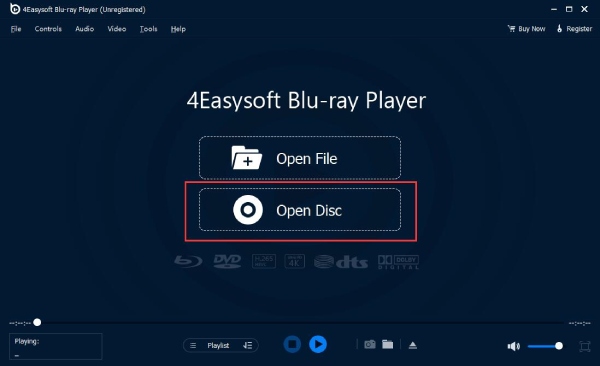
Schritt 2Um die ausgewählte DVD richtig zu öffnen, identifizieren Sie die gerade eingelegte DVD und klicken Sie auf die Schaltfläche „Öffnen“. Danach beginnt der Player mit dem Laden und Scannen Ihrer DVD, bevor er sie abspielt.

Schritt 3Sie können auf Ihrem Laptop DVDs vorwärts oder rückwärts abspielen, den Anzeigemodus ändern, die Lautstärke anpassen und einen Screenshot machen.

2. 4Easysoft DVD Ripper
Während das erste Tool zum Abspielen von DVDs direkt auf Ihrem Laptop dient, 4Easysoft DVD Ripper dient zum Rippen von DVDs in digitale Formate, sodass Sie DVD-Inhalte in ein Format bringen können, das besser mit Ihrem Laptop kompatibel ist, ohne ständig ein externes Laufwerk zu benötigen! Egal, ob Sie den Film als MP4, MOV, MKV oder in einem anderen Format speichern möchten, dieser Ripper macht es Ihnen leicht. Darüber hinaus bietet die Software einfache Videobearbeitung, was praktisch ist, wenn Sie vor dem Ansehen einige Anpassungen wie z. B. das Zuschneiden vornehmen möchten. Sobald Ihre DVD in eine digitale Datei gerippt wurde, können Sie die DVD nun jederzeit auf Ihrem Laptop abspielen.

Große DVDs können mithilfe der GPU-Beschleunigung schnell gerippt werden.
Kann DVD- und Blu-ray-Filme in mehr als 500 verschiedene Formate rippen.
Es bewahrt die Originalqualität Ihrer DVDs und gewährleistet eine klare HD-Ausgabe.
Passen Sie die Video- und Audioparameter Ihren Wünschen an.
100% Sicher
100% Sicher
Schritt 1Klicken Sie auf das Dropdown-Menü „DVD laden“ und wählen Sie „Disc laden“, um Ihre eingelegte DVD in das Programm hochzuladen, nachdem Sie Ihre Disc in das Laufwerk eingelegt und gestartet haben 4Easysoft DVD Ripper.

Schritt 2Nachdem Ihre DVD vom Programm gelesen wurde, werden alle Haupttitel angezeigt. Klicken Sie auf die Schaltfläche „Vollständige Titelliste“, um alle Titel anzuzeigen, und aktivieren Sie dann die Kontrollkästchen neben den Titeln, die Sie rippen möchten. Klicken Sie nach der Auswahl zur Bestätigung auf die Schaltfläche „OK“.

Schritt 3Bewegen Sie den Cursor zum Dropdown-Menü „Alles rippen nach“ und wählen Sie dann im linken Bereich im Abschnitt „Video“ das gewünschte Format aus. Es kann sich um MP4, AVI, MOV oder ein anderes Format handeln.
Sie können die Ausgabeeinstellungen optional an Ihre Bedürfnisse anpassen, indem Sie neben dem ausgewählten Format auf die Schaltfläche „Benutzerdefiniertes Profil“ klicken.

Schritt 4Kehren Sie abschließend zum Hauptbildschirm von 4Easysoft zurück, um sich alle Titel und Untertitel noch einmal anzusehen. Wählen Sie anschließend einen Pfad für Ihre gerippte DVD im digitalen Format und klicken Sie auf die Schaltfläche „Alle rippen“, um mit dem Speichern auf Ihrem Laptop zu beginnen.

Abschluss
So spielen Sie DVDs auf Ihrem Laptop ab! Es muss nicht kompliziert sein, selbst wenn Ihr Laptop kein eingebautes DVD-Laufwerk hat, da Sie ein externes Laufwerk wie die oben genannten verwenden können. Für die direkte Wiedergabe 4Easysoft Blu-ray-Player bietet qualitativ hochwertiges Video und Audio und bietet Ihnen das bestmögliche Erlebnis ohne komplexe Einstellungen. Wenn Sie alternativ Ihren DVD-Inhalt von der physischen Disc entfernen möchten, 4Easysoft DVD Ripper ist ein robustes Tool zum Rippen von DVDs in digitale Formate, ohne die Originalqualität zu beeinträchtigen. Genießen Sie Ihre Lieblings-DVD-Filme also auf Ihrem Laptop!
100% Sicher
100% Sicher


